
by Mr.Wuli | 4 月 24, 2025 | Fina Cut Pro Tips, 好物推薦, 影音製作, 機旅生活分享, 軟體推薦 |
還在煩惱怎麼讓你的影片看起來更有「電影感」嗎? Dehancer 就是你的答案啦!這款專為 Final Cut Pro 設計的插件!你的電影調色神器 。它不只是簡單套個濾鏡,而是透過超擬真的演算法,模擬出經典電影膠卷從拍攝、沖洗到印刷的所有細節 。
Dehancer for Final Cut Pro 商品介紹
主要特色:
- 豐富的電影膠卷模擬: 內建超多款真實膠卷的色彩描述檔 ( Film Profiles ),像是柯達、富士等經典款,讓你一鍵就能套用夢幻的電影色調 。還可以透過 Push/Pull (Ev) 功能微調曝光,玩出更多色彩變化 。
- 擬真的膠卷顆粒 ( Film Grain ): Dehancer 的顆粒不是簡單疊上去的雜訊,而是重建影像,模擬真實膠卷上的銀鹽顆粒感,從 8mm 到 65mm 的效果都有 。
- 獨特的光暈效果 ( Halation & Bloom ): 完美重現膠卷在高光邊緣產生的紅色光暈 ( Halation ) 和柔和朦朧的輝光效果 ( Bloom ) ,讓畫面更有氛圍。
- 電影感瑕疵模擬 ( Film Damage ): 覺得畫面太乾淨?可以加入灰塵、髮絲、刮痕等模擬膠卷損傷的效果,更有老電影的味道 。
- 呼吸感與畫面晃動 ( Film Breath & Gate Weave ): 模擬膠卷在放映時輕微的曝光變化 ( Film Breath ) 和機械結構造成的畫面抖動 ( Gate Weave ) ,增添真實感。
- 完整的影像處理流程&工具:
- 輸入校正 ( Input Corrections ): 快速修正素材的曝光、色溫、色偏,還能處理紫邊 ( Defringe ) 。
- 膠卷顯影 ( Film Developer ): 控制顯影對比度、Gamma、色彩分離度和飽和度,自訂你的顯影風格 。
- 膠卷壓縮 ( Film Compression ): 模擬膠卷在高光區域的寬容度,讓亮部細節更柔和、自然 。
- 擴展 (Expand): 手動調整黑白場,確保畫面符合輸出色彩空間的動態範圍 。
- 印刷媒介與設定 ( Print Medium & Settings ): 選擇不同的膠卷或相紙來「印製」你的畫面,並調整曝光、色調對比、色彩密度等參數 。
- CMY 色彩控制器與色調 ( CMY Color Head & Print Toning ): 模擬傳統相片放大機或電影底片印片機的濾色片調色方式,還能對陰影、中間調、亮部分別進行色調調整 。
- LUT 產生器 ( LUT Generator ): 可以將你在 Dehancer 中調整好的色彩風格匯出成 LUT 文件,方便在其他地方使用( 但不包含顆粒、光暈等空間效果 )。
簡單來說,Dehancer 就是一套讓你能在 Final Cut Pro 中,把數位影片玩出各種迷人電影膠卷風格的超級工具箱!
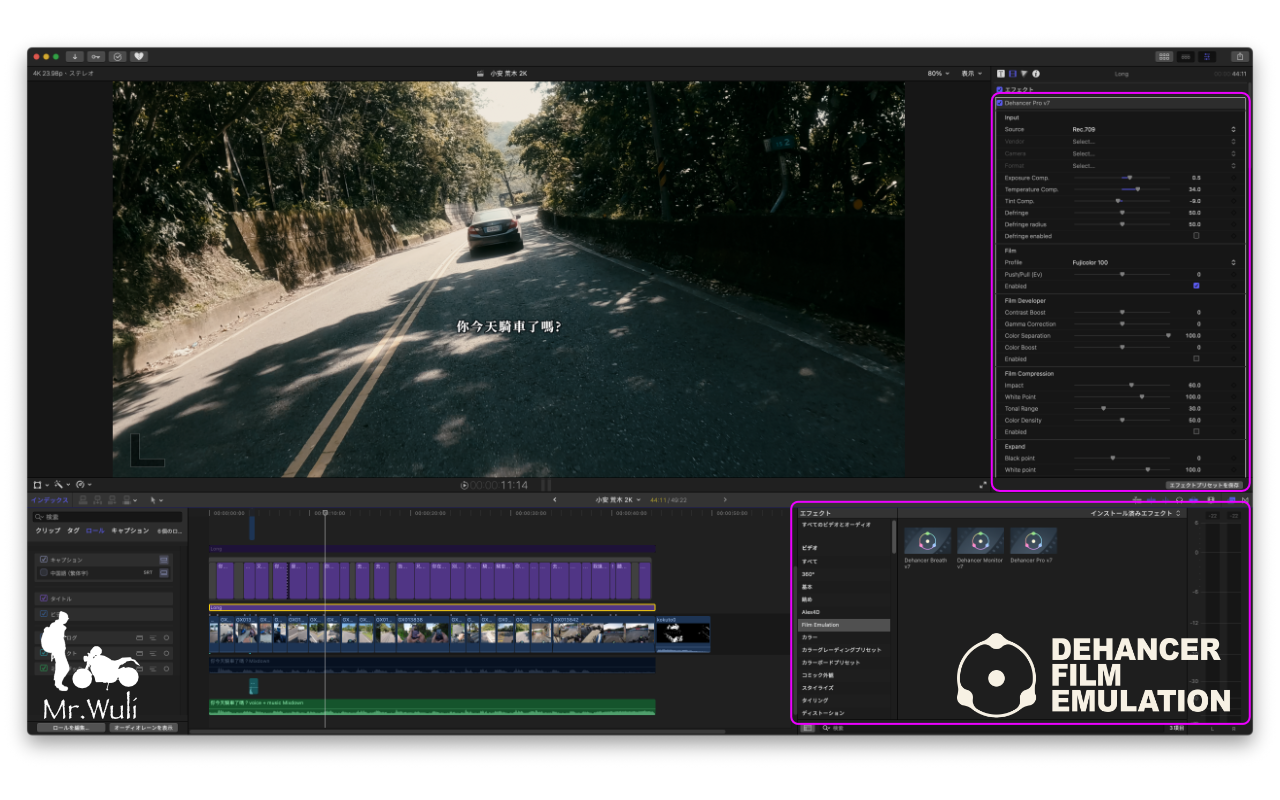
Dehancer for Final Cut Pro 使用教學
接下來,教你怎麼在 Final Cut Pro 裡使用 Dehancer:
1. 安裝與啟動:
- 安裝過程請參考安裝包裡的「快速設定指南」( Quick Setup Guide ) 。
- 安裝完成後,如果你的 Final Cut Pro 正在運行中,請重新啟動它 。
2. 將 Dehancer 加入專案:
- 打開你的 Final Cut Pro 專案或事件 。
- 點擊時間軸右上角的「效果」圖示( 或按 Cmd + 5 )。
- 在效果瀏覽器中,找到「Film Emulation」分類,裡面就會看到 Dehancer Pro 。
- 選中時間軸上的某個片段,然後把 Dehancer Pro 效果拖曳到該片段上 。或者,直接雙擊 Dehancer Pro 效果也可以套用到選中的片段上 。
3. 同時套用到多個片段:
Final Cut Pro 對一次套用效果到多片段的支援比較有限,但你可以這樣做:
- 複製貼上屬性:
- 先在一個片段上調整好 Dehancer 。
- 選則這個片段,按 Cmd + C 複製 。
- 選則其他想套用效果的片段 。
- 按 Shift + Cmd + V,在跳出的視窗中勾選 Dehancer,然後點擊貼上 。記得檢查並微調設定以適應不同的影片片段 。
- 複合片段 ( Compound Clip ):
- 選擇多個片段 。
- 右鍵選擇「New Compound Clip…」或按 Option + G,把這些片段組合成一個複合片段 。
- 然後就像對待一般片段一樣,把 Dehancer 套用到這個複合片段上即可 。
- 調整圖層 (Adjustment Layer):
- 如果你有安裝 Apple Motion,可以自己製作一個空白的 Title 模板當作調整圖層 。
- 或者,上網搜尋並下載免費的 Final Cut Pro 調整圖層模板,放到指定的文件夾
Users/{你的使用者名稱}/Movies/Motion Templates/Titles/Custom/Adjustment Layer 。
- 把調整圖層拖到時間軸上,放在你想套用的片段上方,並調整長度 。
- 把 Dehancer 套用到這個調整圖層上,下方的所有片段都會受到影響 。
4. 使用與儲存預設 (Presets):
- 建立預設:
- 在一個片段上調整好 Dehancer 。
- 在檢閱器 ( Inspector ) 的效果面板下方,點擊「Save Effects Preset」按鈕 。
- 勾選 Dehancer(也可以包含其他效果),命名後儲存 。
- 套用預設:
- 在效果瀏覽器中找到你儲存的預設 。
- 把它拖曳到想套用的片段上,或選中片段後雙擊預設 。
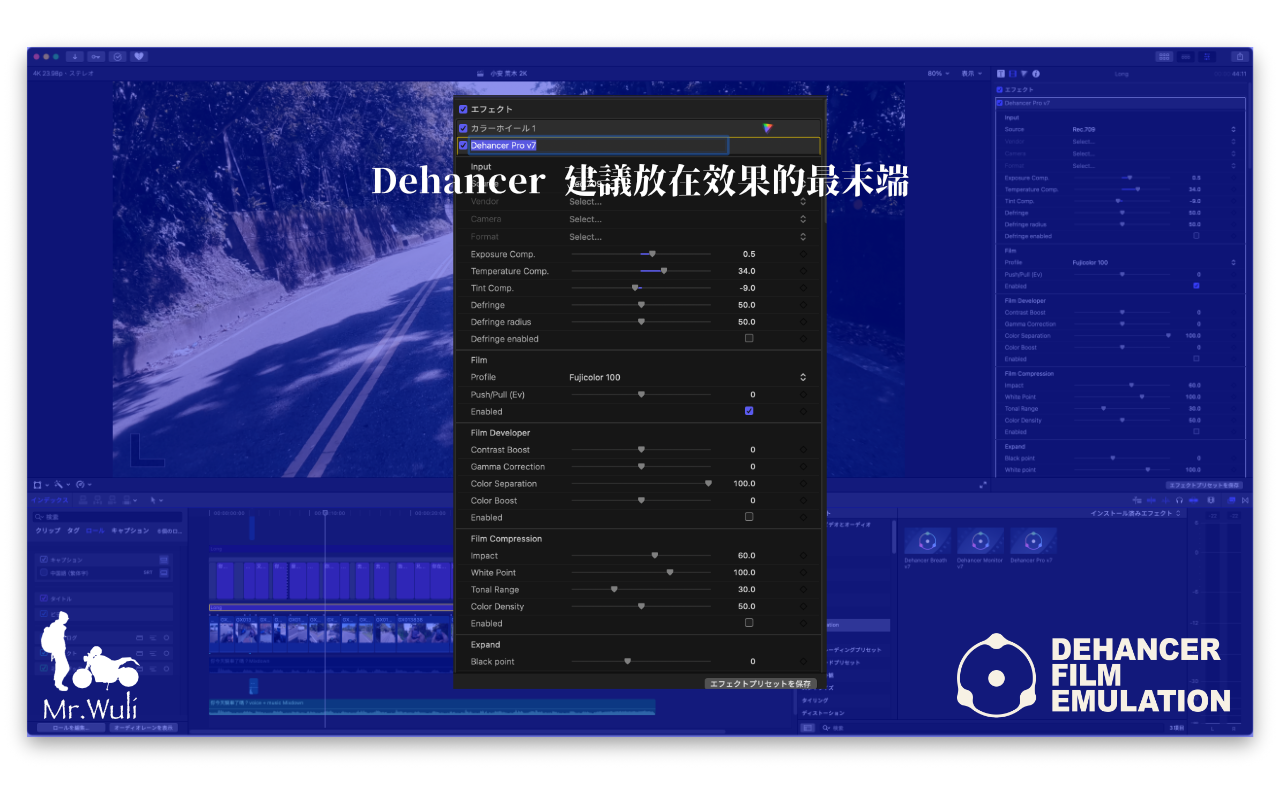
5. Dehancer 在效果鏈中的位置:
- 通常,Dehancer 應該放在效果處理鏈的最後,也就是效果列表的最下方 。
- 其他的色彩校正(如 Color Board、Color Wheels、Curves 等)和遮罩 (Masks) 應該放在 Dehancer 之前 。
- 把 Dehancer 想像成你是用一種虛擬的膠卷在拍攝一個已經打好光、準備好的場景,這樣就能理解為什麼基礎校正要在它之前完成 。
- 典型的順序:(HDR 工具) → 基礎色彩校正 → 遮罩 → Dehancer → (銳化等非色彩效果) 。
- 小提示: 如果你的素材需要降噪或其他複雜的預處理,建議先處理完,渲染成 ProRes 格式再匯入進行調色,這樣可以大大減輕電腦負擔,讓 Dehancer 跑得更順暢 。
6. 色彩空間設定 ( SDR / HDR ):
- 重要: 目前 Dehancer 在 Final Cut Pro 中只支援 SDR ( Standard Dynamic Range ) 調色 。
- 請確保你的 Library 色彩處理設定為「Standard」( 標準 ) 。你可以在 Library Properties 中檢查和修改 。
- 如果你的專案中有 HDR 素材( 例如 HLG、PQ ),需要先使用 Final Cut Pro 內建的「 HDR Tools 」效果將其轉換為 Rec.709 SDR,然後再套用 Dehancer 。
7. 輸入來源與攝影機描述檔 ( Input Source & Camera Profiles ):
- Rec.709 素材: 如果你的素材本身就是標準的 Rec.709 色彩空間(看起來對比度正常),在 Dehancer 的 Input 設定中選擇「Rec.709」即可 。
- Log 或 RAW 素材: 這是專業流程中常用的一種影像格式,動態範圍更大,但需要正確轉換 。你有以下幾種方式可以處理它們:
- 方法一(推薦): 在 Dehancer 的 Input 設定中,找到「Choose Camera」選項,選擇對應你攝影機型號和 Log 格式的描述檔 。使用 Dehancer 內建描述檔的前提是:素材是 Log / RAW、FCP Library 是 Standard SDR、且在此之前沒有做其他的色彩轉換( 除了 HDR Tools )。
- 方法二: 使用 Final Cut Pro 內建的 LUT、攝影機廠商提供的 LUT、RAW 插件或手動調色工具,先將 Log 素材轉換成接近 Rec.709 的外觀,然後在 Dehancer 的 Input 中選擇「Rec.709」。
- HLG 或其他「正常對比度」素材: 像 Sony Cinetone 或一般的 HLG 素材,因為它們對比度已經接近正常,不需要 Log 轉換。直接在 Dehancer 的 Input 中選擇「Rec.709」。如果需要微調,可以使用 Film Developer 工具調整即可。
- 注意: Dehancer 的攝影機描述檔是基於自家的美學標準製作的,可能與官方或其他 LUT 的效果不同 。請斟酌使用!
透過 Dehancer 插件,我可以很快速的套用插件調出略微復古的膠片感🔺
8. 常用工具簡介:
- 輸入校正 ( Input Corrections ): 修正拍攝時的曝光 ( Exposure Comp. )、色溫 ( Temperature Comp. )、色偏 ( Tint Comp. ) 問題 。Defringe 可以處理色散( 紫邊綠邊 )。
- 工具描述檔 ( Tool Profiles ): 在 Film Grain ( 膠片顆粒 ) , Halation( 光暈 ), Bloom ( 柔光 ), Film Damage ( 膠片損傷 ), Film Breath ( 膠片呼吸 ), Gate Weave ( 畫面搖晃 )等工具中,可以直接選擇預設好的 8mm( 家用膠卷 ), 16mm( 獨立製片常用 ), 35mm( 電影標準膠卷 ), 65mm ( 超大底片 )風格檔,快速套用 。想自訂參數?先選一個接近的,再進行微調 。
- 膠卷描述檔 ( Film Profiles ) 與 Push / Pull: 選擇你喜歡的膠卷模擬效果 。Push / Pull (Ev) 用來調整這個「虛擬膠卷」的曝光量,會影響色彩和對比 。
- 膠卷顯影 ( Film Developer ): ( Pro 版功能 ) 能調整顯影的對比度、Gamma ( 專門調中間亮度 )、色彩分離度、飽和度 。
- 膠卷壓縮 ( Film Compression ): ( Pro 版功能 ) 處理亮部壓縮,讓高光過渡更像膠卷 。Impact 控制壓縮程度,White Point 控制開始壓縮的門檻,Tonal Range 控制影響範圍,Color Density 控制壓縮區域的色彩飽和度 。
- 擴展 ( Expand ): 手動調整黑點和白點,讓畫面撐滿動態範圍 。注意觀察示波器避免裁切 。Color Mode 設為 Luma 可以只調整亮度不影響飽和度 。
- 印片媒介 ( Print Medium ): ( Pro 版功能 ) 選擇不同的印片媒介,如 Kodak 2383 電影正片、Fujifilm 3513 電影正片、Kodak Endura 相紙等,或是選擇 Linear ( 只用膠卷特性 ) 或 Cineon Film Log 。
- 印片設定 ( Print Settings ): 調整印片的曝光 ( Exposure )、色調對比 ( Tonal Contrast )、色彩密度 ( Color Density )、飽和度 ( Saturation ) 。Analogue Range Limiter 選項可以獲得更柔和的亮暗部過渡 。
- CMY 色彩控制器與色調 ( CMY Color Head & Print Toning ): 用減色法 ( CMY ) 來調色,模擬傳統暗房的濾色片 。還可以分別對陰影、中間調、亮部進行色調調整 ( Toning ) 。Preserve Exposure 可以自動補償調色造成的曝光變化 。
- 膠卷顆粒 ( Film Grain ): 選擇顆粒的風格檔 ( Profiles ) 或自訂 。可以選 Negative 或 Positive 類型,調整大小 ( Size )、數量 ( Amount )、強度 ( Intensity ) 等 。
- 光暈 ( Halation ): 模擬高光邊緣的紅色光暈 。可以調整影響範圍 ( Local/Global Diffusion )、強度 ( Impact )、色彩等 。Mask Mode 可以單獨預覽效果 。
- 輝光 ( Bloom ): 模擬柔和的光線散射效果 。調整強度 ( Amplify )、範圍 ( Radius )、高光保留 ( Save Lights ) 等 。
- 膠卷損壞 (Film Damage): ( Pro 版功能 ) 加入灰塵 ( Dust )、毛髮 ( Hairs )、刮痕 ( Scratches ) 等效果 。可以分別控制數量、大小、比例、顏色 (White-Black) 。
- 膠卷呼吸 (Film Breath): ( Pro 版功能 ) 模擬曝光、對比、色彩的幀間隨機變化 。Period 控制變化週期,Exposure / Tonal Contrast / Color 控制變化幅度 。
- 門抖動 (Gate Weave): ( Pro 版功能 ) 模擬膠片在機械中傳輸時的輕微抖動 。Period 控制抖動週期,Translation X / Y 控制水平垂直位移幅度,Rotation 控制旋轉幅度 。Auto Zoom 會自動放大畫面以裁切掉邊緣黑邊 。
關於 Dehancer 的故事
Dehancer 的誕生,大概是在 2014 年秋天。這一切的幕後推手是他們的 CEO Pavel Kosenko。這位大哥可厲害了,在 Dehancer 出現之前,他已經玩了 30 年的膠卷,數位攝影也搞了超過 10 年了。他一直在研究怎麼把傳統底片的 feel 弄到數位上,還為此寫了書、開了課,試圖打通技術和美學之間的任督二脈。
有趣的是,聽說這整個計畫,一開始甚至只是個有點搞笑的 Photoshop Action 而已!誰能想到,從一個小小的動作腳本,經過多年的研究和團隊努力,結合了他在膠卷沖印(他甚至開過大型的膠卷實驗室 SREDA Film Lab!)、色彩科學和影像處理上的深厚功力(當然,還有那麼一點點煉金術般的魔法),最終演變成我們今天看到的 Dehancer 插件。
簡單說,Dehancer 的歷史,就是一個熱愛膠卷的老司機,憑藉著多年的經驗和對技術的鑽研,想辦法把那迷人的膠卷味,原汁原味搬到數位時代的故事啦!
想看更詳細的原版故事,可以點這裡:
Brief history of Dehancer
立即下載Dehancer 試用
輸入折扣優惠碼 MRWULI 享有九折優惠
感謝您的閱讀與分享
最後,如果你也喜歡騎摩托車旅行,歡迎加我的 iG 跟我分享一些台灣不錯的景點跟餐廳!對機車露營感興趣的朋友,也可以參考我之前寫過的文章~
有需要摩托車手機架或是旅行頸枕的朋友們,也歡迎你使用我的優惠折扣碼【 MRWULI 】喔!最高好像可以再折抵 800 元以上的優惠唷!
—關於我—
喜歡騎 機車露營與設計的 音樂老師 。成立過工作室,教人如何使用電腦作曲、編曲、混音、製作音樂。現在從事線上教學,分享旅行生活中體驗到的大小事!
我是 Wuli,持續分享更多騎車大小事! 記得關注我的網誌,和我一起探索騎行的樂趣~
by Mr.Wuli | 4 月 6, 2025 | 機旅生活分享 |
📅 發生什麼事?
2025年4月3日,大約 300 名重機騎士齊聚新北烏來立體停車場,辦了一場名叫「停車大富翁」的活動。他們想用實際行動證明——大型重機其實可以安全停進機車格裡!
⸻
🔍 活動為什麼要辦?
重機騎士們認為現在的政策對他們不公平,因為:
1. 政策規定不合理:
新北市規定大型重機不能停一般機車格,只能停專用的「大型重機格」。但這些格子常常空著,反而浪費空間。
2. 別的城市都能停:
像台北、台中、桃園等地,已經有開放試辦讓重機停機車格,也沒出現什麼大問題。大家就很好奇:為什麼新北不行?
3. 實測給你看:
騎士們直接把重機停進標準機車格裡,結果大多數都停得下,也沒擋到其他車、沒造成擁擠。他們想證明這樣其實很安全。
⸻
🚦交通局怎麼回應?
新北市交通局長鍾鳴時的說法是這樣的:
• 我們有專屬格子給重機了啊!
而且有些熱門地區的使用率高達六成,不算浪費空間。
• 93% 的重機太長,根本停不下機車格。
他擔心開放後會影響其他小機車族群的停車權益。
• 目前沒打算改政策。
但會根據不同地區的需求,考慮再加一些重機專用格。
⸻
🧩 實際情況是怎樣?
• 很多紅黃牌重機其實跟一般機車差不多大。
• 如果畫太多「大型重機格」,反而會讓一般機車沒地方停、汽車車位也會變少。
• 當天活動造成汽車排隊,是因為重機需要手動登記入場,不是因為格子不夠(裡面其實還有很多空位)。
⸻
💬 不同人的看法
• 重機族:希望能依照「車子大小」決定能停哪,不要只看「排氣量」。
• 議員陳世軒:主張可以試辦看看,如果之後真的有亂象,再來調整。他相信重機騎士自己也不會亂停、不想讓愛車被刮。
⸻
✅ 懶人結論:
這場活動用實際行動證明:重機是有可能安全停進機車格的。但目前新北市交通局仍然不打算鬆綁政策,後續會不會改變,就要繼續觀察囉~
👇 如果喜歡這集的影片內容 👇
歡迎前往 Youtube 🔍 @mrwuli.com_
📺觀看更多影片👀
—關於我—
🦊💬 喜歡騎車旅行、露營和設計的線上陪跑教練! 目標是營造可以邊旅行邊工作的快樂生活模式🌟 。
⛺️🏍️ 💨⛰️
▼ 以下是騎士專屬優惠 ▼
📌新手裝備皆有碼🎁
想要找一個好用的手機架,可以考慮 #guardamper 他們的手機架!目前有:銀刃/黑刃/紅刃 / 燒鈦刃 / 黃金時代 五種顏色!
有喜歡的話也可以直接在 @unovoyage 官網輸入 折扣碼 [MRWULI ]可享有專屬優惠喔!
( 入團還有更多驚喜 🎟️ )
📌除了手機架還有油箱包!
@uphillbrigade_airforcevillage
如果你剛好在找一個油箱包,上山旅的 “磁吸油箱包” 也許是個不錯的選擇!有空的朋友可以到他的店裡看看實品。( 或是找我一起騎車? )
📌除了油箱包;還有防水棒球帽&後背包!
輸入我的專屬折扣碼 [ MRWULI ] ,還可享全館單筆專屬優惠!買越多折越多💗 @codeofbell_asia
感謝您的閱讀與分享
最後,如果你也喜歡騎摩托車旅行,歡迎加我的 iG 跟我分享一些台灣不錯的景點跟餐廳!對機車露營感興趣的朋友,也可以參考我之前寫過的文章~
有需要摩托車手機架或是旅行頸枕的朋友們,也歡迎你使用我的優惠折扣碼【 MRWULI 】喔!最高好像可以再折抵 800 元以上的優惠唷!
—關於我—
喜歡騎 機車露營與設計的 音樂老師 。成立過工作室,教人如何使用電腦作曲、編曲、混音、製作音樂。現在從事線上教學,分享旅行生活中體驗到的大小事!
我是 Wuli,持續分享更多騎車大小事! 記得關注我的網誌,和我一起探索騎行的樂趣~

by Mr.Wuli | 3 月 30, 2025 | 機旅生活分享, 騎旅生活事件簿 |
機車旅行日誌 | 普羅旺斯海岸咖啡 / 北海岸 騎行記錄
📅 日期:2025/3/21
📍 路線:ㄤ口設計 ➝ 承德路/北新莊101 ➝ 普羅旺斯海岸咖啡
⏳ 總里程:約 30 km
⏰ 騎乘時間:單程約 1H
🚀 這次的騎行夥伴
👥 參加人數:6 位
🏍 騎士名單: Jason、Jimmy、Gary、荒木、小望
🔥 新認識的夥伴:Gray
🛣 這趟旅程發生了什麼?
天氣狀況:晴天
沿途風景:騎到北新莊 101 縣道的時候,沿途不時會看到一些櫻花!
美食推薦:這次我們的人數比較多, 點了兩個披薩跟一個拼盤。
( 照片 )
趣事回顧:沿路幹話滿滿, 但礙於尺度關係…無法收入到影片中。
突發狀況:原本以為大家都會到 ㄤ口集合一起出發,但沒想到沒跟荒木講好…讓他在北新莊的全家等我們兩小時XD
精彩瞬間
下次一起來騎!
感謝您的閱讀與分享
最後,如果你也喜歡騎摩托車旅行,歡迎加我的 iG 跟我分享一些台灣不錯的景點跟餐廳!對機車露營感興趣的朋友,也可以參考我之前寫過的文章~
有需要摩托車手機架或是旅行頸枕的朋友們,也歡迎你使用我的優惠折扣碼【 MRWULI 】喔!最高好像可以再折抵 800 元以上的優惠唷!
—關於我—
喜歡騎 機車露營與設計的 音樂老師 。成立過工作室,教人如何使用電腦作曲、編曲、混音、製作音樂。現在從事線上教學,分享旅行生活中體驗到的大小事!
我是 Wuli,持續分享更多騎車大小事! 記得關注我的網誌,和我一起探索騎行的樂趣~

by Mr.Wuli | 3 月 14, 2025 | 好物推薦, 影音製作, 機旅生活分享, 軟體推薦 |
你有聽過 Pollo AI 嗎? Pollo AI 是由 HIX.AI 開發的人工智慧影片生成器。HIX.AI 是一家全方位的 AI 解決方案提供商,在新加坡和紐約均有業務運營。
Pollo AI 主要功能如下:
• 文字轉影片:用戶可以輸入文字描述,透過 AI 將其轉換為完整的影片!Pollo Ai 會根據文字產出影像,適合用於故事描述的行銷應用。 
• 圖像轉影片:上傳靜態的照後,Pollo AI 會根據描述為其添加動畫效果,讓靜態圖像變得更加生動。 
• 影片風格轉換:將現有影片轉換為不同藝術風格,如動漫或像素藝術,重新詮釋視覺內容。 
• 特效模板:提供多種特效,如「擠壓」、「膨脹」、「爆炸」和「融化」,讓照片或影片呈現獨特效果。
Pollo AI 最大的賣點在於可以整合多種的 AI 模型,使用者可以在一個平台上,體驗多種 AI 生成工具。“提生影像創作的多向性”
在 AI 影片生成領域,還有其他平台提供類似服務。以下是 Pollo AI 與競品的比較:
|
平台名稱
|
主要功能
|
特點
|
使用限制
|
|---|
|
Pollo AI
|
文字轉影片、圖片轉影片、影片轉動畫、多種 Ai 特效模板
|
整合多種 AI 模型,功能多樣
|
影片品質有待提升
|
|
PixVerse AI
|
文本轉影片
|
提供多種風格選擇
|
生成影片質量尚未達到專業水平
|
|
CopyCopter
|
文本轉影片
|
強調快速生成
|
偶有瑕疵,需多次嘗試
|
|
MiniMax AI
|
文本轉影片
|
支持複雜場景生成
|
生成內容偶有不一致
|
|
Zhipu AI
|
文本轉影片
|
提供詳細提示指導
|
生成影片質量有待提升
|
總體而言,Pollo AI 以其多樣化的功能和整合多種 AI 模型的特點,在市場上具有競爭力。然而,與其他平台一樣,生成影片的品質仍有提升空間,使用者需根據自身需求選擇合適的平台。
Pollo Ai 登入後的使用介面:
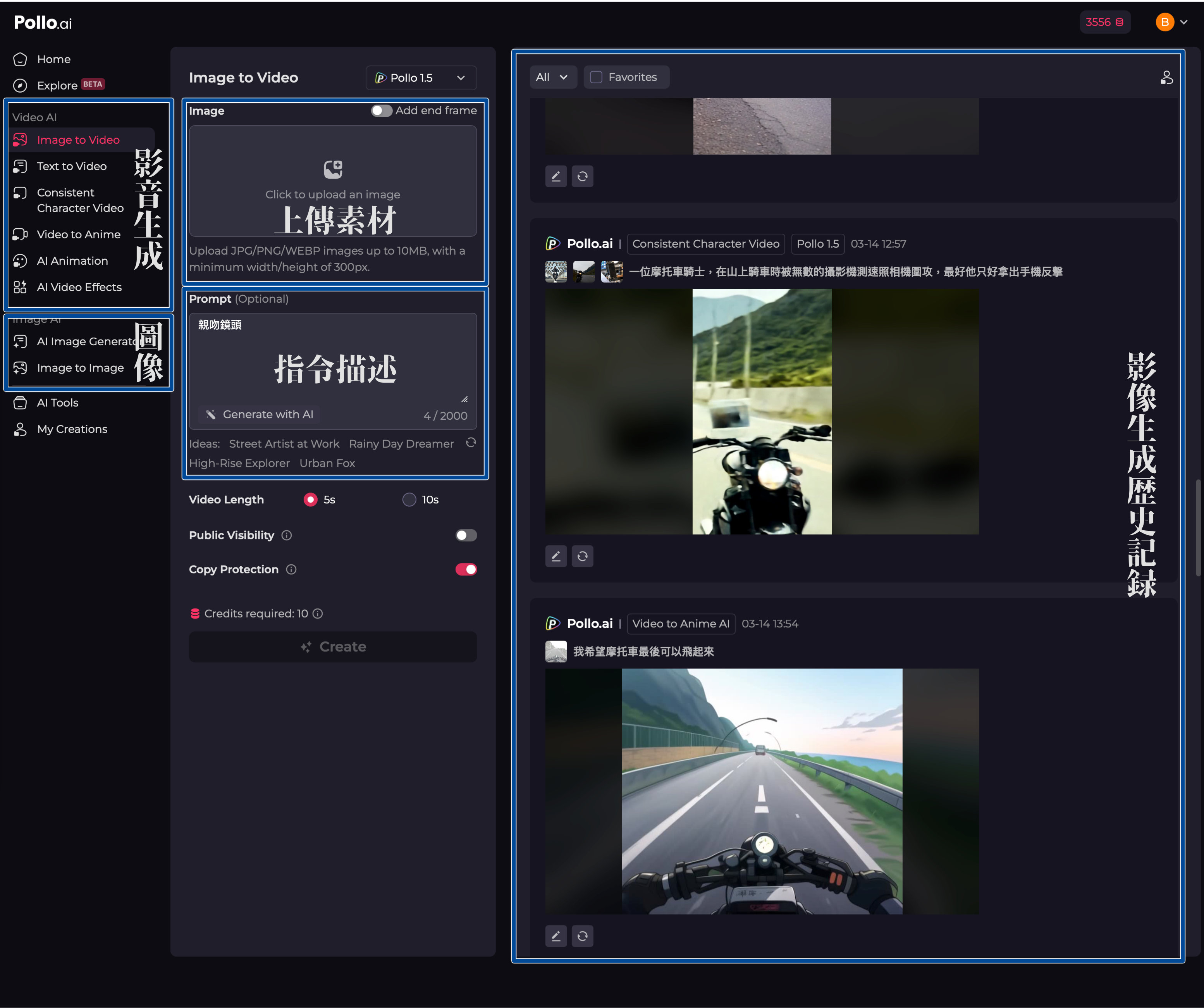 登入後的 Pollo Ai 使用介面
登入後的 Pollo Ai 使用介面
Pollo Ai:Video to Anime
如果你想要像這樣的動漫效果, Pollo Ai 可以幫助你!
以上影片的效果是使用 Final Cut Pro 剪輯後,再匯入 Pollo Ai 演算而成。( Riser App )
影片轉換成動漫的方法
Pollo Ai:使用心得
稍微使用了一下以後,個人最喜歡的是 Video 轉 Anime 這個功能。如果你也是喜歡日本動畫的二次元愛好者的話,這個功能應該可以輕易的變出很多花樣來!
但注意,每次的 AI 生成演算都會扣點數;建議在演算之前先檢查你的畫面是否都沒有問題?避免演算後發現有的段落沒有處理好,必須重新演算一次。
PS. 至於其他的功能,可能就需要花點時間研究指令跟調教了。有興趣的朋友可以試著到 Pollo Ai 註冊是用帳號玩看看摟~
感謝您的閱讀與分享
以上就是我這幾天研究 Pollo Ai 的一點點小心得 ,希望可以對你有些幫助。
最後,如果你也喜歡騎摩托車旅行,歡迎加我的 iG 跟我分享一些台灣不錯的景點跟餐廳!對機車露營感興趣的朋友,也可以參考我之前寫過的文章~
有需要摩托車手機架或是旅行頸枕的朋友們,也歡迎你使用我的優惠折扣碼【 MRWULI 】喔!最高好像可以再折抵 800 元以上的優惠唷!
—關於我—
喜歡騎 機車露營與設計的 音樂老師 。成立過工作室,教人如何使用電腦作曲、編曲、混音、製作音樂。現在從事線上教學,分享旅行生活中體驗到的大小事!
我是 Wuli,持續分享更多騎車大小事! 記得關注我的網誌,和我一起探索騎行的樂趣~

by Mr.Wuli | 12 月 31, 2024 | 好物推薦, 機旅生活分享, 軟體推薦 |
你是否曾經想過,讓每次騎行的風景與冒險都被完整記錄下來,甚至與全世界的騎士們分享你的冒險故事?現在有一款 App,正在把這種想像轉變成縣市——它讓騎士的旅行變成一場 “充滿冒險與挑戰的線上遊戲!”
今天想來跟大家聊聊來自奧地利的騎士專屬應用程式 Riser,這款軟體自 2016 年推出以來,已累積超過 17 萬次下載,迅速成為騎士圈的熱門工具!不論你是熱愛長途旅行、還是日常在城市裡穿梭,它都能提升你的騎行體驗,讓每一段旅程都更精彩。
Riser 是專為摩托車愛好者設計的 “導航” 與 “社群應用” 程式,幫助你記錄機車旅行的軌跡、同時還能規劃路線與全球車友分享你的旅行紀錄!
功能亮點
► 記錄你的冒險經歷
精準記錄你的速度、距離和地圖軌跡;還能付費解鎖更多功能,例如:添加天氣資訊或照片,製作屬於自己的完整騎行日誌。
► AI 導航
提供三種難易度的路線選項,從適合初學者的簡單路線到挑戰極限的山道探險,讓每一次騎行都充滿新鮮感!
► 挑戰
參加不同的路線挑戰,解鎖成就。
► 騎乘目標
為自己設定一個騎乘的目標,看看你一年可以騎完多少?
► 成就解鎖
你可以透過騎行紀錄收集的徽章與成就。
► 網路路線規劃器
在網上規劃您的路線,將其儲存在您的路線手冊中或透過二維碼分享給車友
► 逍遙遊
建立騎旅路線,邀請你的車友甚至整個社群一起騎行。
► 創建團體
為您的地區甚至全球的車友建立您自己的群組,並邀請其他人加入。
► 分享&社群互動
用個性化圖片分享您在RISER內外的旅行。和全球的騎士分享你的旅程,探索其他人推薦的冒險路線。內建 Pack Ride 功能,能即時查看車友的位置,確保騎行途中不會走散!
► 打包騎行
出草時,永遠知道你的同行車友在哪裡。
► 離線地圖
將地圖儲存在手機上,以便在沒有網路連線時使用。
► 旅程復盤
在互動式的3D地圖上重溫你的冒險。
► 即時跟蹤
向您的好友傳送一個連結,這樣他們就可以即時檢視您的位置。
► 出口旅遊
將您旅行記錄匯出成GPX檔案。
► 衛星地圖
使用衛星影象來鳥瞰您的機車旅行。
如何開始使用 Riser?
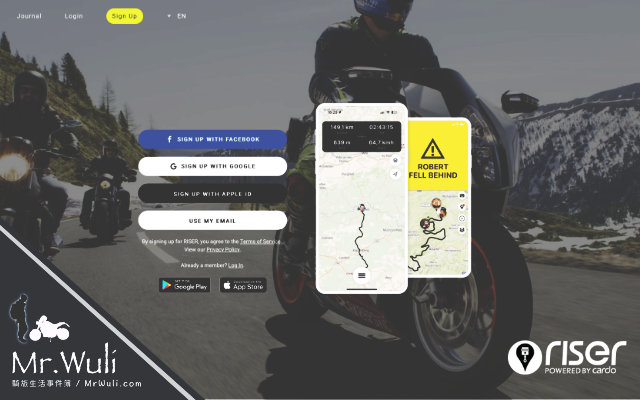
1. 下載 Riser:適用於 iOS 和 Android 平台。
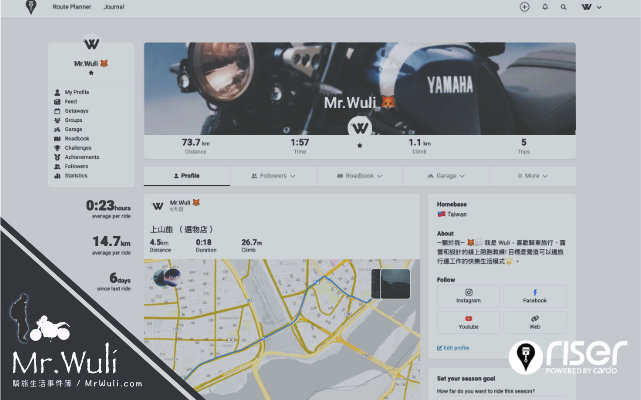
2. 註冊帳號:上傳你的愛車照片,填寫車輛資訊,打造專屬騎士檔案。
3. 開啟導航:用 Riser 記錄每一段旅程,讓冒險隨時開始!
( 我的 Riser 推薦路線 )
在 Instagram 查看這則貼文
Mr.Wuli |ウリ|우리|露營機旅🏍️⛺️(@mrwuli.com_)分享的貼文
官方介紹
免費&付費版本之間的差異
RISER 提供免費版和付費版(RISER PRO)兩種選擇。以下是兩者之間的主要差異:
免費版功能
• 路線規劃與導航:用戶可以規劃和記錄騎行路線,並與社群分享。
• 社群互動:與其他騎士互動,分享騎行經驗和路線資訊。
RISER PRO 付費版功能
• 即時分享位置:可啟動 LiveTracking,並向同行車友傳送連結,即時的向他人顯示你當下所在的位置。 車友甚至會看到你還剩多少電量。
• 離線地圖:可以在離線的狀態下觀看所選區域的地圖。
• 打包騎走:不論你騎什麼車,都可以隨時連線,看到你的同伴在哪,是否需要加油?一但有人發送訊息( 有狀況 ),其他人便會收到通知。( 免費版本限 30 分鐘 )
• 超機模式:有時你可能想「是不是還有哪些路沒騎過?」 使用超機模式的演算法,可以幫你找到最令人興奮的路線,並讓 APP 幫你規劃路線。
• 3D旅途回放:如果你有拍片需求, Riser Pro 提供完整的 3D 地圖的路線回放。讓你可以回看當下騎乘的路線。
• GPX 檔案上傳:付費用戶可以上傳 GPX 檔案,方便與他人分享詳細的路線資訊。
• 衛星地圖:提供更智能的衛星導航顯示模式,提升騎行體驗。
總結而言,RISER 的免費版已涵蓋基本的路線規劃和社群互動功能,而 RISER PRO 則針對需要更高級功能的騎士,提供了如 GPX 檔案上傳等進階選項。

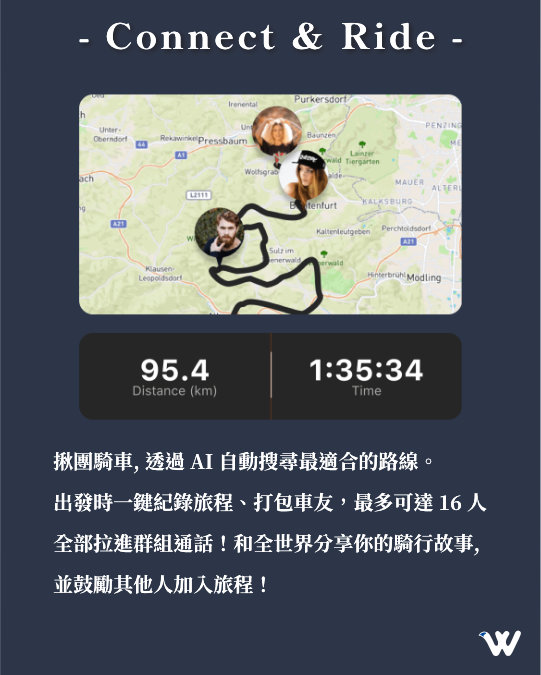
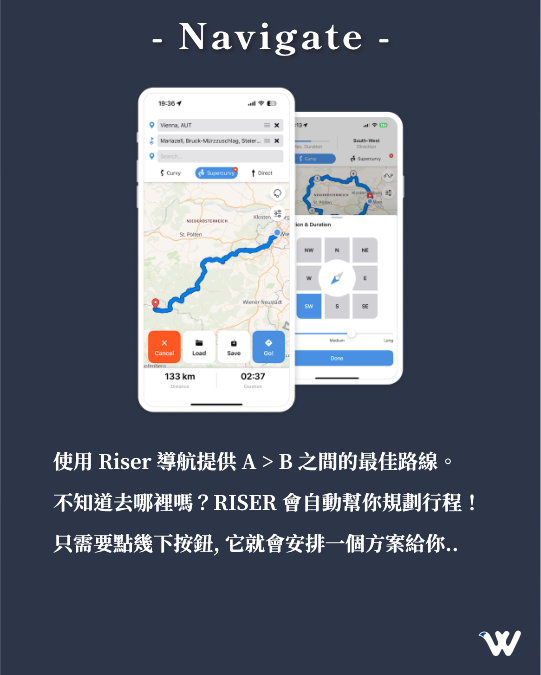
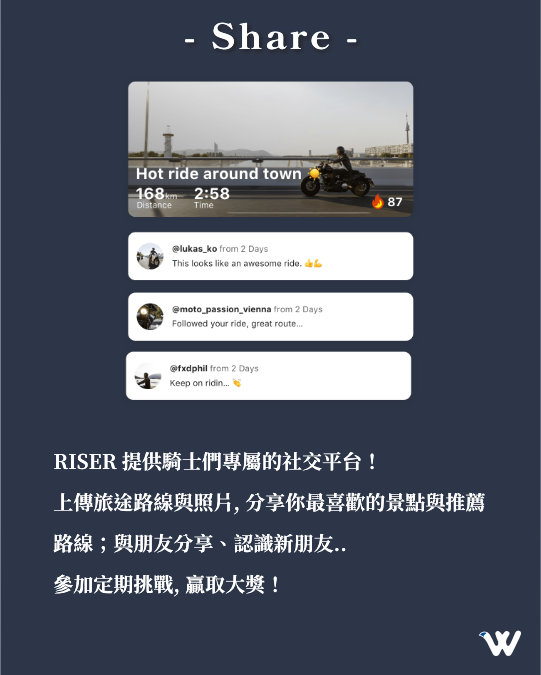
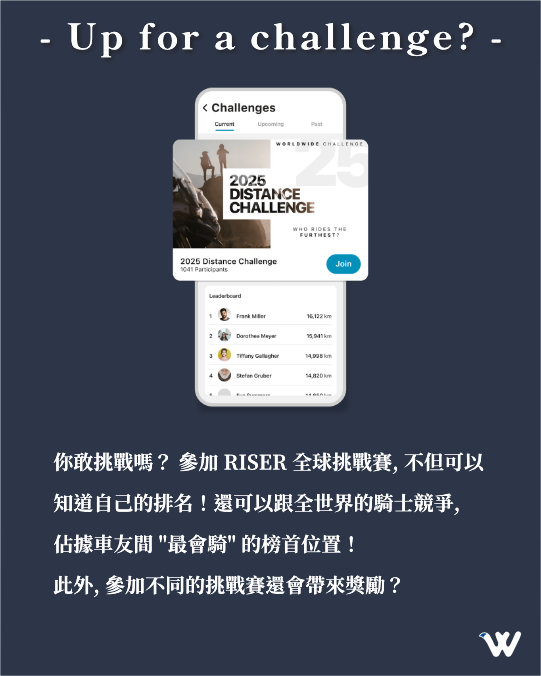
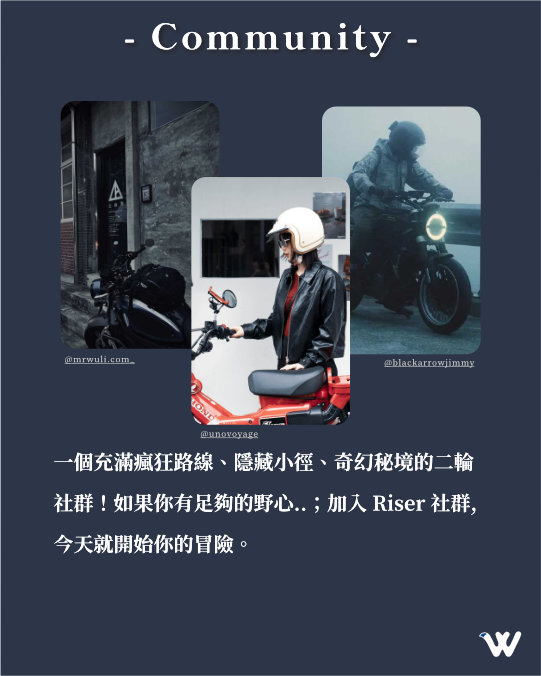
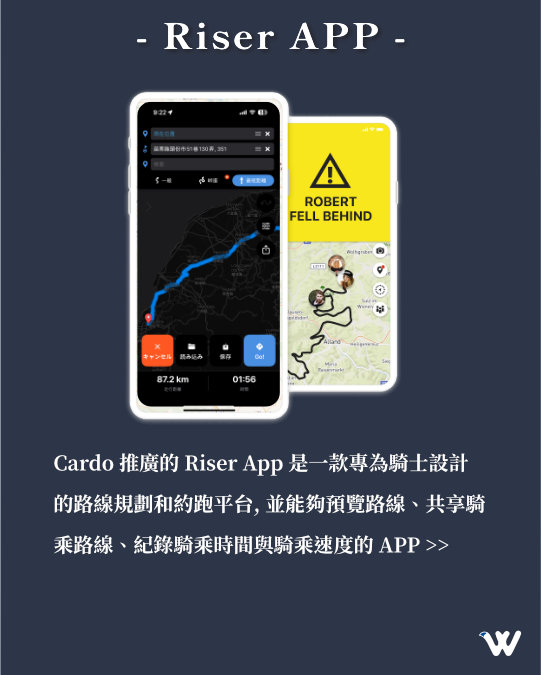
使用教學
雖然 Riser App 的操作介面目前沒有中文化,但其實使用起來非常簡單。
►主要分成5個主要選單
Go / 展開旅程
Roadbook / ロードブック / 騎乘紀錄
Feed / フィード / 探索 Riser
Challenges / チャレンジ / 騎乘紀錄
Tools / ツール / 更多功能
📌紀錄旅程
按下 ⭕始める( START TRIP )
就可以開始記錄行程了!
►保存選單
| 日文 | 中文翻譯 | 英文翻譯 |
|---|
| 写真 | 照片 | Photo |
| バイク | 車輛 / 機車 | Motorcycle |
| フレンド | 朋友 / 騎士好友 | Friends |
| 天気は? | 天氣狀況? | How was the weather? |
| プライバシー | 隱私設定 | Privacy |
| 最高速度を非表示 | 隱藏最高時速 | Hide Top Speed |
| スタート地点とゴール地点を非表示 | 隱藏起點與終點位置 | Hide Start and End Point |
🚀 Riser App 介面日文 → 中文 → 英文對照表(基礎版)
| 日文 | 中文翻譯 | 英文翻譯 |
|---|
| ルート | 路線 | Route |
| 保存 | 儲存 | Save |
| 写真 | 照片 | Photo |
| バイク | 機車 / 車輛 | Motorcycle |
| フレンド | 好友 | Friends |
| 天気は? | 天氣狀況 | How was the weather? |
| プライバシー | 隱私設定 | Privacy |
| 最高速度を非表示 | 隱藏最高時速 | Hide Top Speed |
| スタート地点とゴール地点を非表示 | 隱藏起點與終點 | Hide Start and End Point |
| チャレンジ | 挑戰 | Challenge |
| グループライド | 團體騎行 | Group Ride |
| お知らせ | 公告通知 | Notifications |
Riser App 主要功能介紹
| 功能名稱 | 日文 | 英文 | 功能說明 |
|---|
| 路線 | ルート | Route | 可記錄與導航你的騎行路線 |
| 儲存 | 保存 | Save | 保存你的騎行記錄 |
| 照片 | 写真 | Photo | 拍攝或上傳照片來記錄你的旅程 |
| 車輛 | バイク | Motorcycle | 選擇你騎乘的機車類型 |
| 好友 | フレンド | Friends | 可加入其他騎士成為好友,互相分享路線 |
| 天氣狀況 | 天気は? | How was the weather? | 記錄當天騎行的天氣 |
| 隱私設定 | プライバシー | Privacy | 設定你的騎行記錄是否公開 |
| 隱藏最高時速 | 最高速度を非表示 | Hide Top Speed | 可隱藏最高時速數據 |
| 隱藏起點與終點 | スタート地点とゴール地点を非表示 | Hide Start and End Point | 可保護個資,不顯示具體位置 |
| 挑戰 | チャレンジ | Challenge | 參加不同的里程或路線挑戰 |
| 團體騎行 | グループライド | Group Ride | 可與好友同步騎乘路線 |
| 公告通知 | お知らせ | Notifications | 查看最新活動與社群公告 |
📍 如何記錄 & 分享你的騎行路線?
- 開始騎乘:
- 在首頁點擊「開始記錄」(Start Recording)
- 選擇你的車輛類型,開始騎行
- 結束騎行:
- 抵達目的地後,點擊「結束記錄」(Stop Recording)
- 可上傳照片、填寫天氣資訊,並命名你的路線
- 設定隱私權限:
- 可選擇「公開 / 私人」(Public / Private)
- 可隱藏「最高時速」與「起點 / 終點」
- 分享你的路線:
- 你可以將路線分享到 Riser 社群 或 直接產生 GPX 檔案
- 也可以分享路線連結給朋友,讓他們直接導航
🔰 RISER 新手快速上手指南
🚦 1. 註冊 & 設定個人檔案
✅ 下載 APP:前往 RISER 官方網站 或在 iOS / Android 商店 搜尋「RISER」。
✅ 註冊帳號:可使用 Email、Google 或 Apple 帳號 直接登入。
✅ 設定你的騎士檔案:
• 選擇你的 愛車品牌與型號(非必填,但能讓社群更認識你)。
• 設定 個人頭像、騎行風格(如街道跑旅、長途騎行、越野探險)。
• 可連結你的 Instagram / YouTube 帳號,讓其他騎士關注你的騎行冒險!
⸻
🗺 2. 如何規劃 & 開始你的第一條騎行路線?
1️⃣ 進入「Trip Planning」 → 點擊「Create New Trip」開始規劃路線。
2️⃣ 選擇出發地 & 目的地 → 可手動輸入或直接在地圖上選點。
3️⃣ 選擇你的騎行風格 🚀
• 「Twisty」模式(彎道狂熱) → 讓 AI 幫你規劃 最多彎道 的刺激路線。
• 「Fastest」模式(快速通勤) → 幫你找出 最有效率的行駛路線。
• 「Scenic」模式(風景優美) → 專為想要享受美景的騎士設計!
4️⃣ 儲存 & 開始導航 🚦
• 可將路線儲存到 「My Routes」 方便下次使用。
• 點擊「Start Riding」即進入 騎行紀錄模式,讓 RISER 自動記錄你的旅程!
⸻
📍 3. 如何分享 & 匯入 GPX 路線?
🛠 匯入 GPX 檔案(使用別人分享的路線)
✅ 打開「Routes」 → 點擊「Import GPX」,選擇手機內的 GPX 檔案。
✅ GPX 會自動載入到你的路線庫,可隨時打開導航!
📤 分享你的 GPX 檔(讓朋友跟隨你的路線)
✅ 在「My Routes」內找到你想分享的騎行路線 → 點擊「Export GPX」。
✅ 可直接透過 LINE、Discord、Facebook、Email 等方式分享給其他騎士。
⸻
🏆 4. 參與 RISER 排行榜 & 社群挑戰
💥 想挑戰最美秘境路線?還是比拚騎行里程?RISER 提供了豐富的挑戰玩法!
🎖 如何參加「社群挑戰賽」?
1️⃣ 進入「Challenges」頁面 → 挑選你想參加的活動(如「最長里程賽」、「最彎道路線」等)。
2️⃣ 完成對應條件的騎行記錄,如累積超過 500km、探索 5 條不同路線等。
3️⃣ 達成挑戰後獲得勳章,還可在排行榜與其他騎士競爭!
🚀 在我們的 Discord 社群,我們也會舉辦 RISER 騎行挑戰賽! 加入挑戰,獲得獎勵,與社群夥伴一起騎向更多未知的冒險!
⸻
🔥 5. 加入我們的 Discord,挑戰「秘境騎士」排名!
🤫緊螺密股策劃中!
我的初印象
雖然目前還沒深入使用,但在地圖搜尋功能上表現不錯。對於想要記錄與分享騎行日常的騎士來說,這款 App 應該是個有趣又實用的選擇!
小缺點
目前 Riser 尚未支援中文介面,所以想玩的朋友可能需要懂一點 英語、法語或日語。
想試試看嗎?
👉 立即下載 Riser
感謝您的閱讀與分享
以上就是我最近發現的騎士 App ,希望可以對你有些幫助。
最後,如果你也喜歡騎摩托車旅行,歡迎加我的 iG 跟我分享一些台灣不錯的景點跟餐廳!對機車露營感興趣的朋友,也可以參考我之前寫過的文章~
有需要摩托車手機架或是旅行頸枕的朋友們,也歡迎你使用我的優惠折扣碼【 MRWULI 】喔!最高好像可以再折抵 800 元以上的優惠唷!
—關於我—
喜歡騎 機車露營與設計的 音樂老師 。成立過工作室,教人如何使用電腦作曲、編曲、混音、製作音樂。現在從事線上教學,分享旅行生活中體驗到的大小事!
我是 Wuli,持續分享更多騎車大小事! 記得關注我的網誌,和我一起探索騎行的樂趣~

by Mr.Wuli | 12 月 10, 2024 | 機旅生活分享 |
雖然我也才環島三次,但希望這些資訊能夠幫助你更輕鬆、愉快的完成這段機車環島旅程!
以我的經驗來說,東西可以帶的越少越好。畢盡我們是騎車麻!所以以下是我整理出來覺得比較需要攜帶的物品。
📋 基礎配備清單
安全帽&藍牙耳機
安全帽應該就不用多說了,這是保障生命的基本裝備!至於藍牙耳機呢則是在多人旅行時可能沒有想到的。
因為騎車時需要安全帽,有時候真的會聽不太清楚同伴在說什麼!這時候有藍牙耳機會方便很多。特別是在不小心走散的時候,可以不急不徐的聯絡旅伴在前面的便利商店碰頭。
手套&基礎護具
保護自己比什麼都重要!雖然護具無法防止骨折,但卻可以大幅減少皮肉傷害,省下你萬一不幸發生車禍,在家休養時的更多不變。
過去我就曾經因為一次在盲彎,遇到對向開在中線內的汽車,因此發生車禍。當下雖然手骨折了,但也因為穿著防具的關係,所幸身上沒有任何擦傷。
防水背包&輕便雨具
環島途中,難免遇上毛毛雨或是突如其來的大雨。
尤其是在橋上或是高架無法馬上靠邊整頓時,
一個好的防水背包,可以確保你包包內的重要物品不會淋濕。
PS.雖然有很多人會想說既然都濕了,就繼續騎吧!但應該也有人想要乾爽的回到飯店吧?
手機架
旅行就是從自己活膩的地方,到別人活膩的地方。既然都是別人的地盤了,走錯路也是在所難免。
這時候一直走走停停,拿手機出來看真的會滿煩的..;這時候如果有裝手機架的話,就可以在停等紅燈時,提早了解前方的路況與方向。
換洗衣物
如果行程在 3-5 天內,我個人會只帶基本的內衣褲,晚上找附洗衣機的住宿點,藉此減輕行李負擔。
如果是更多天的旅行,旅費再寬裕點的話,也可以把換下來的衣物直接寄回家,在附近的優衣庫或是NET購買新衣物替換。
當然每個人的預算與習慣不太一樣,以上僅供參考。
小工具包
攜帶基本的工具組可以應付旅途中小零件鬆脫的突發情況,輕鬆處理一些小問題。
雖然台灣不大,但如果在深山野林的突然中釘,沒有補胎包要等待救援真的會花費滿多時間的;這時候如果有一個補胎包,可以幫你省下很多旅途中的時間。
臨時保暖衣物
騎車經過山區或是海邊時,有時候氣溫可能快速驟降。隨身攜帶一件輕便的羽絨背心,可以避免在旅途中著涼,讓旅途於更加愉快。
洗漱用品
很多飯店和民宿因為近期的減塑政策,將不再提供牙刷、牙膏,甚至毛巾。準備一套輕便的盥洗包與快乾毛巾會省下不少麻煩。
紀錄器材
喜歡記錄旅程的朋友,千萬別忘了帶相機、記憶卡、行動電源和充電電池。不然就…真的要當作練身體,邊騎邊留下滿滿的遺憾了!
錢包&手機
這兩樣東西應該不會有人忘記吧?不過出門前還是再檢查一下,保險一點。
ps.如果你有手機架的話,在牽車時應該就會發現沒帶手機了…
旅充 or 行動電源
一般的機車機車都沒有 USB 車充功能,這時候如果真的沒有預算跟時間去加裝的話。建議可以帶一顆容量比較大的行動電源,這樣在旅途中如果需要看導航或是通電話時比就不會有電力焦慮的問題。
感謝您的閱讀與分享
以上就是我個人在三次環島中的一些經驗分享,希望可以對你有些幫助。
另外如果你的裝備比較重,我會建議買的郵箱防水包,然後把比較重的相機,或是電池放在車上的包包上。一來防水,二來也可以減少肩頸的負擔!
如果在上述的清單中有我遺漏的地方,也各位騎士在文章留言區幫我補充。讓每個人都能有一趟難忘又順利的環島回憶!
最後,如果你也喜歡騎摩托車旅行,歡迎加我的 iG 跟我分享一些台灣不錯的景點跟餐廳!對機車露營感興趣的朋友,也可以參考我之前寫過的文章~
有需要摩托車手機架或是旅行頸枕的朋友們,也歡迎你使用我的優惠折扣碼【 MRWULI 】喔!最高好像可以再折抵 800 元以上的優惠唷!
—關於我—
喜歡騎 機車露營與設計的 音樂老師 。成立過工作室,教人如何使用電腦作曲、編曲、混音、製作音樂。現在從事線上教學,分享旅行生活中體驗到的大小事!

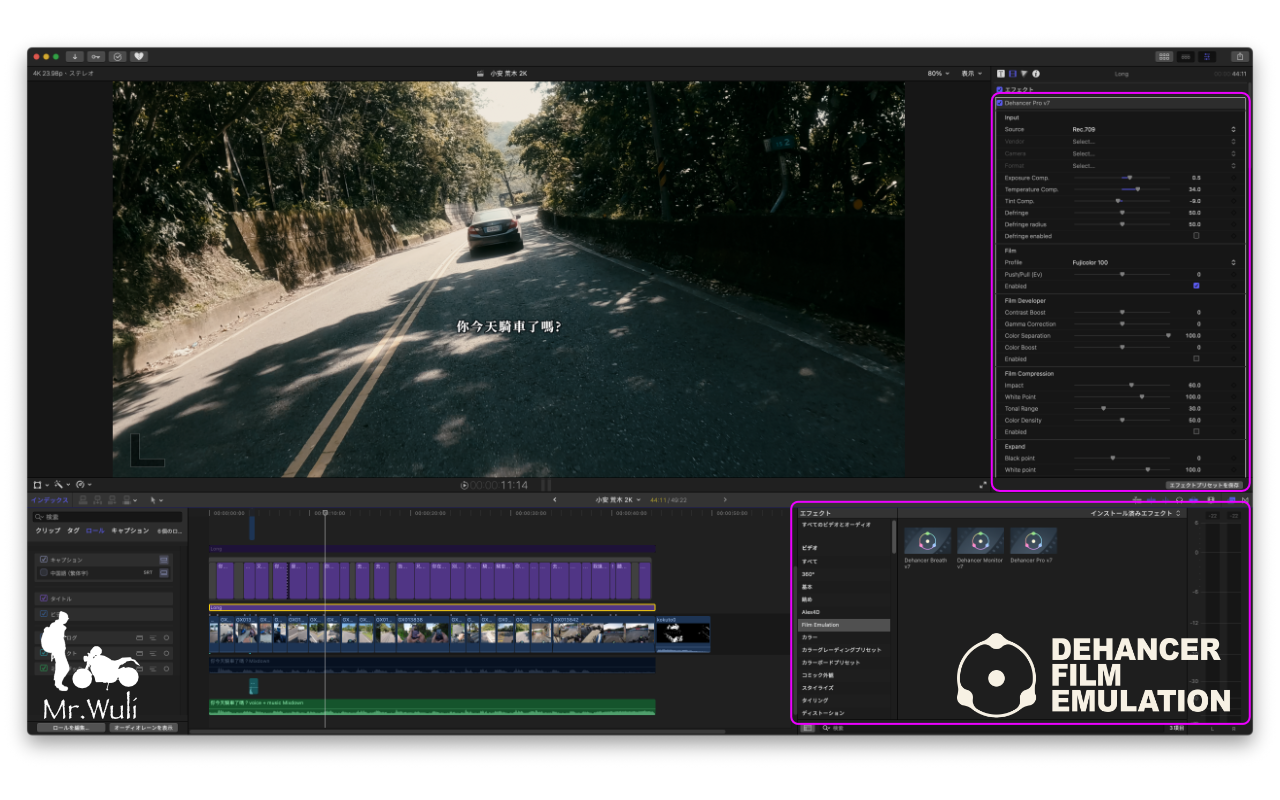
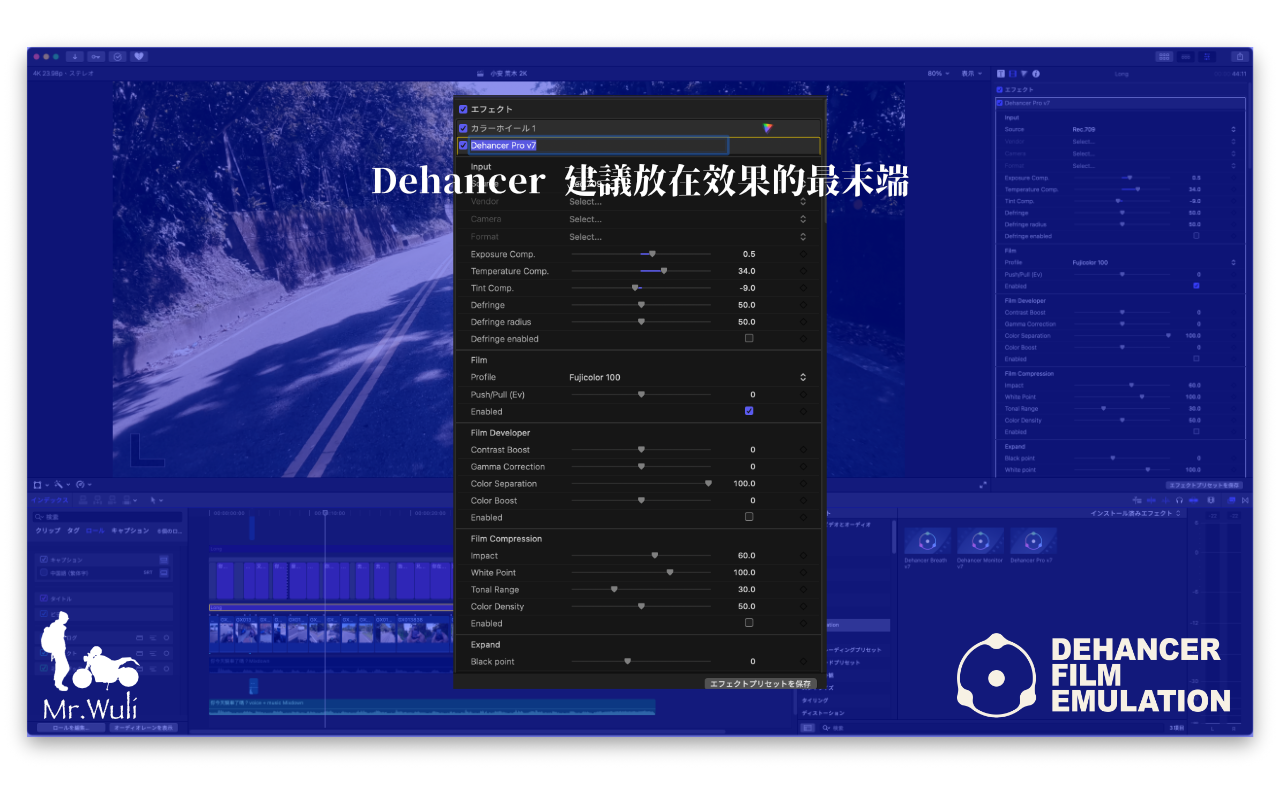



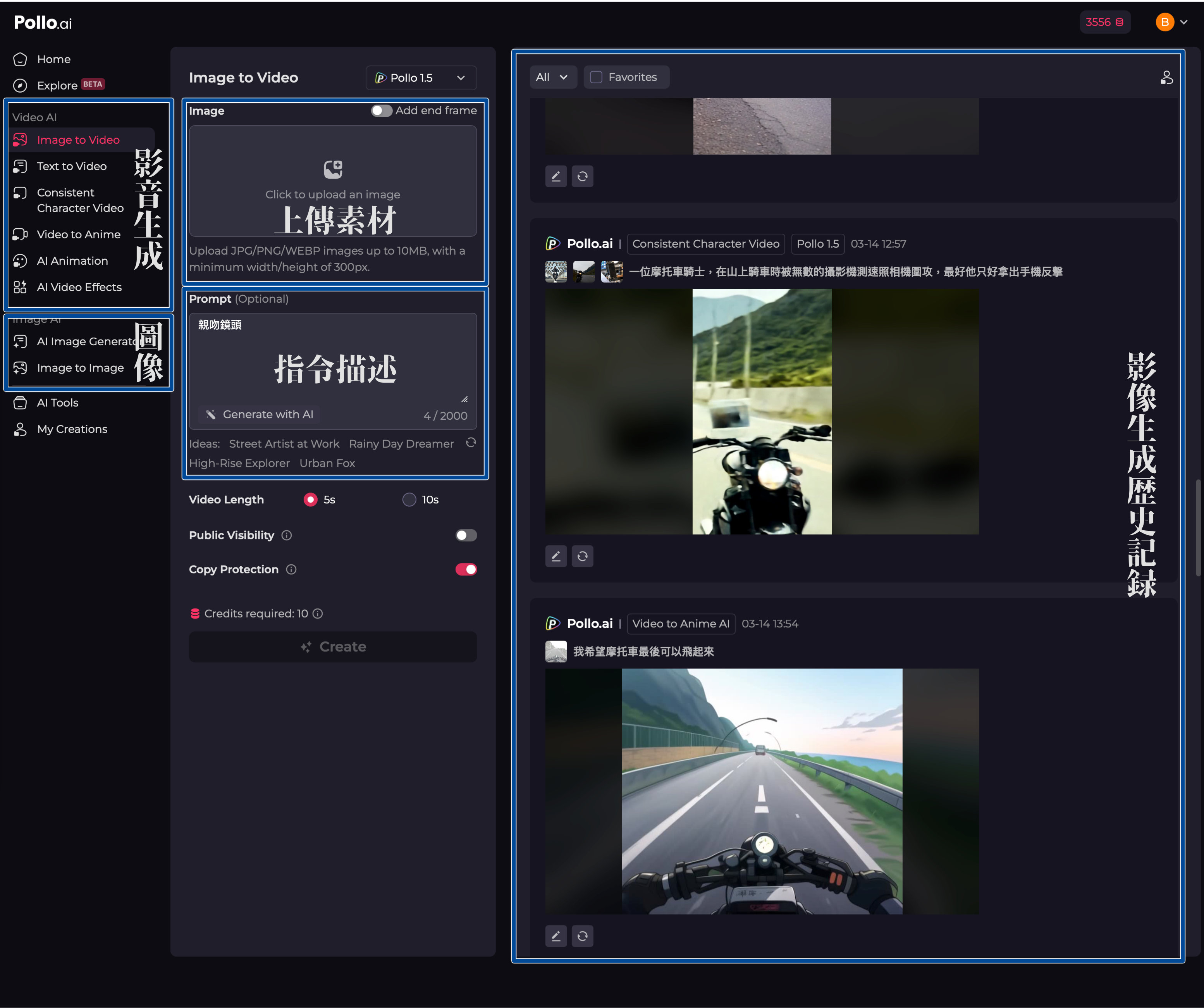

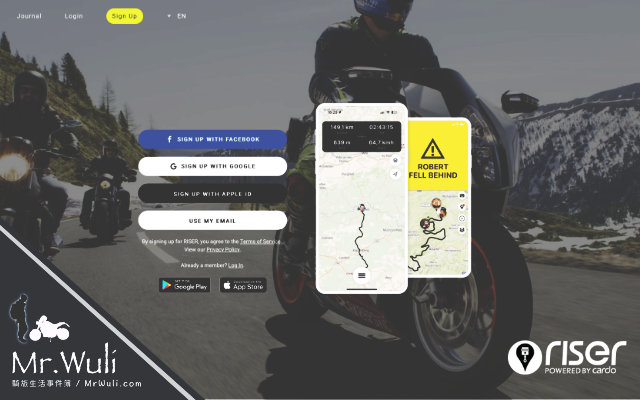
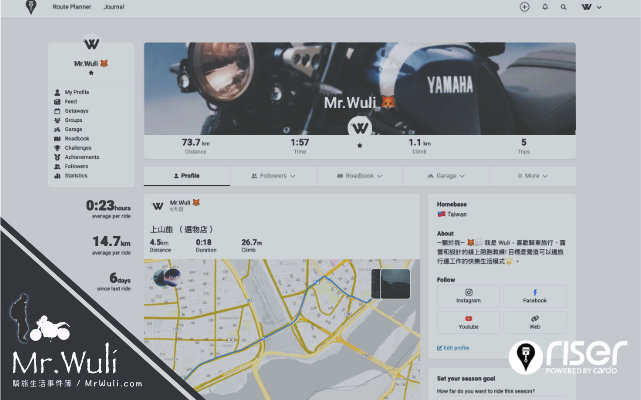

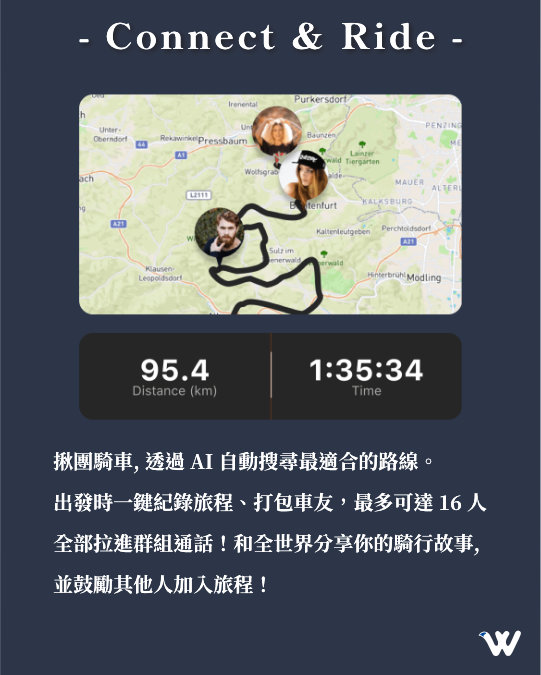
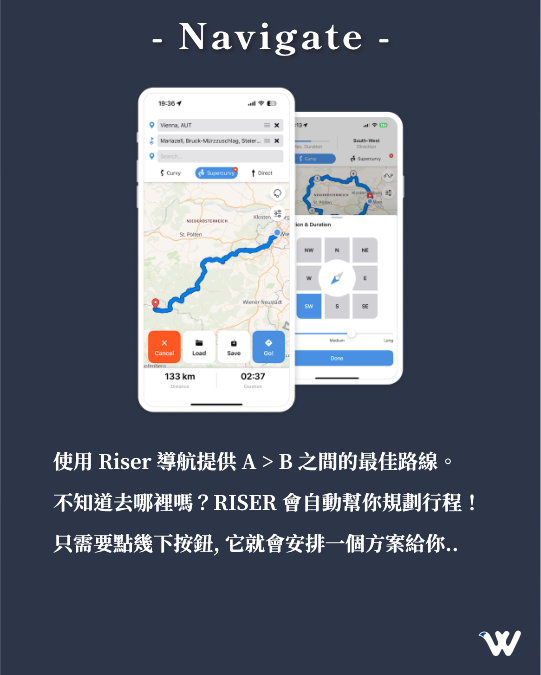
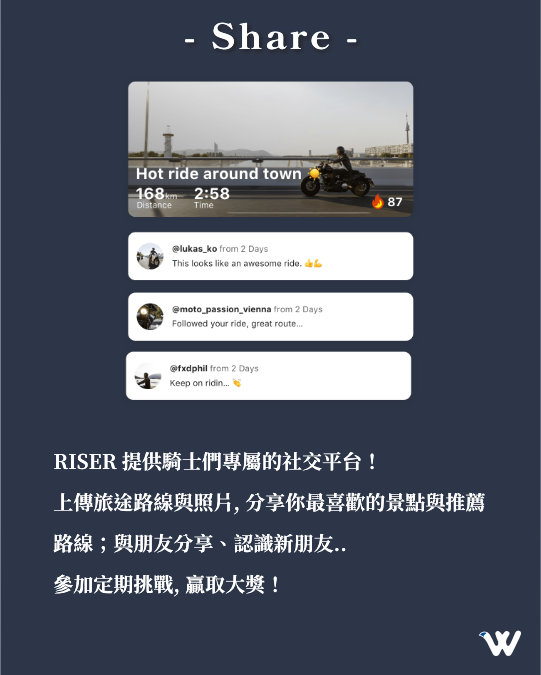
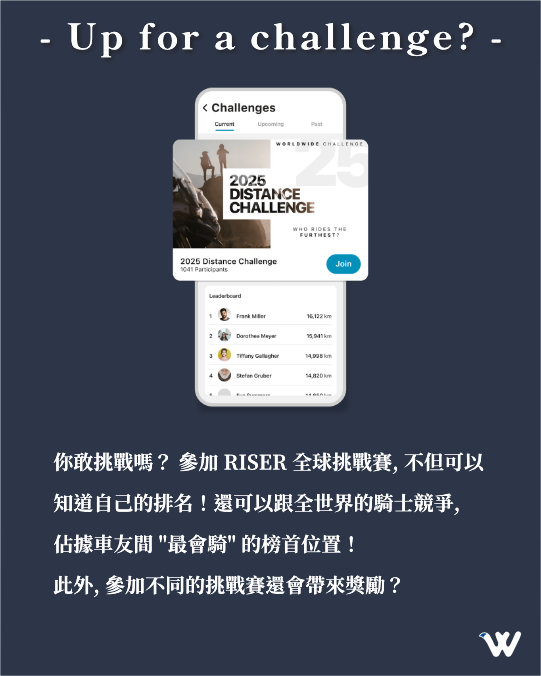
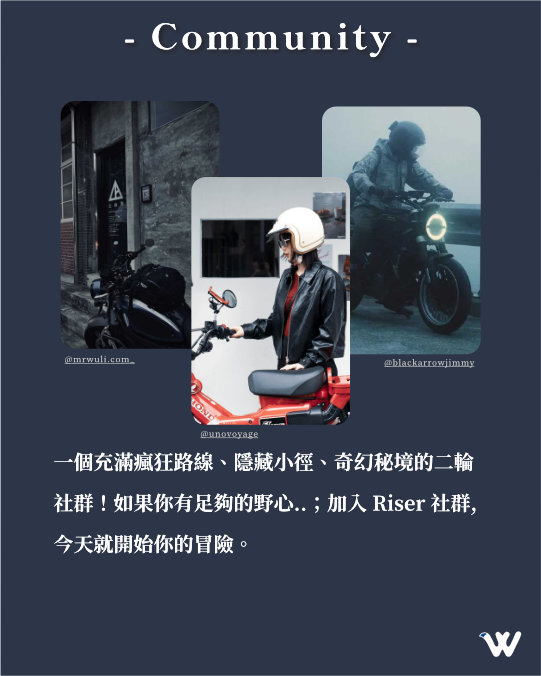
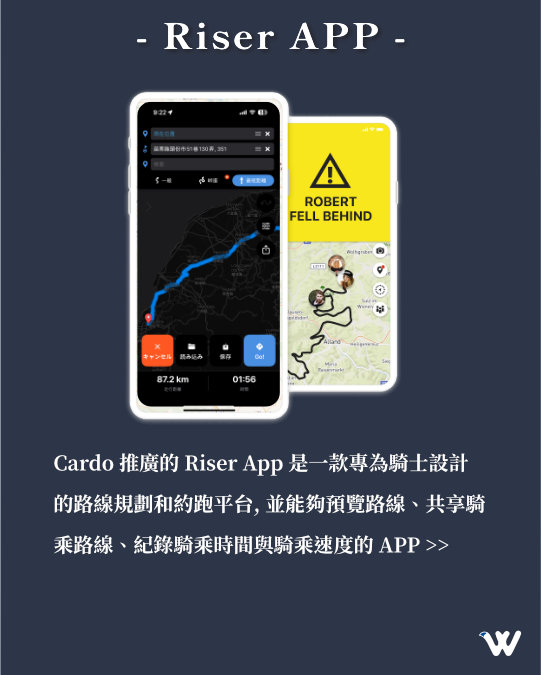

近期留言